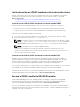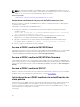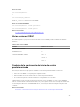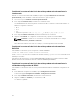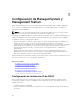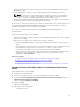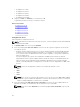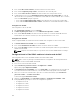Users Guide
3. En el cuadro Dirección IP estática 1, introduzca la dirección IPv6 estática.
4. En el cuadro Longitud de prefijo estático, introduzca un valor entre 0 y 128.
5. En el cuadro Puerta de enlace estática, introduzca la dirección de la puerta de enlace.
6. Si utiliza DHCP, active la opción DHCPv6 para obtener direcciones de servidor DNS con el fin de
obtener las direcciones primaria y secundaria de servidor DNS del servidor DHCPv6. De lo contrario,
seleccione
Desactivado y haga lo siguiente:
• En el cuadro Servidor DNS preferido estático, introduzca la dirección IPv6 del servidor DNS.
• En el cuadro Servidor DNS alternativo estático, introduzca el servidor DNS alternativo estático.
Configuración de IPMI
Para configurar los valores de IPMI:
1. Bajo Activar IPMI en la LAN, seleccione Activado.
2. En Límite de privilegio de canal, seleccione Administrador, Operador o Usuario.
3. En el cuadro Clave de cifrado, introduzca la clave de cifrado en el formato de 0 a 40 caracteres
hexadecimales (sin caracteres en blanco). El valor predeterminado es todo ceros.
Configuración de VLAN
Puede configurar iDRAC en la infraestructura de la VLAN. Para configurar los valores de la VLAN:
1. En Activar identificación de VLAN, seleccione Activado.
2. En el cuadro Identificación de VLAN, introduzca un número válido de 1 a 4094.
3. En el cuadro Prioridad, introduzca un número de cuadro de 0 a 7 para establecer la prioridad de la
identificación de VLAN.
NOTA: Después de activar la VLAN, no se podrá acceder a la IP de DRAC durante un tiempo.
Configuración de la IP de iDRAC mediante la interfaz web de CMC
Para configurar la dirección IP de iDRAC mediante la interfaz web de CMC:
NOTA: Debe contar con privilegios de administrador de configuración del chasis para definir la
configuración de la red de iDRAC desde CMC.
1. Inicie sesión en la interfaz web de CMC.
2. Vaya a Información general de servidor → Configuración → iDRAC.
Aparecerá la página Implementar iDRAC.
3. En Configuración de red de iDRAC, seleccione Activar LAN y otros parámetros de la red según sea
necesario. Para obtener más información, consulte
CMC online help (Ayuda en línea de CMC).
4. Para conocer valores de red adicionales específicos a cada servidor Blade, vaya a Información
general de servidor → <nombre del servidor>.
Se muestra la página Estado del servidor.
5.
Haga clic en Iniciar iDRAC y vaya aInformación general → Configuración de iDRAC → Red.
6. En la página Red, especifique los valores de configuración siguientes:
• Configuración de red
• Configuración común
• Configuración de IPv4
• Configuración de IPv6
• Configuración de IPMI
50